windows10用户发现自己每次打开软件总会弹出提示,感觉这样很麻烦,那么应该怎么关闭呢?先打开控制面板,依次进入系统和安全、安全和维护,之后点击更改用户帐户控制设置,在打
windows10用户发现自己每次打开软件总会弹出提示,感觉这样很麻烦,那么应该怎么关闭呢?先打开控制面板,依次进入系统和安全、安全和维护,之后点击更改用户帐户控制设置,在打开的界面中将滑块滑到从不通知那一侧,这样就相当于是关闭通知消息了,之后你再打开软件就不会出现提示了。
1.右键单击开始进入Win10系统控制面板,单击系统和安全性。
2.进入系统和安全性后,单击安全和维护。
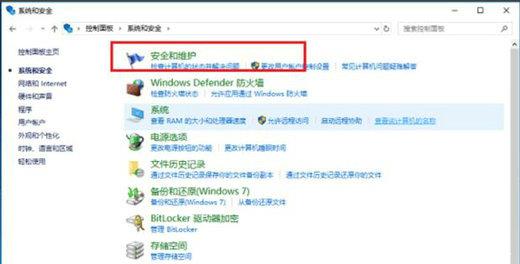
3.在安全性和维护界面中,单击左侧的更改用户帐户控制设置。
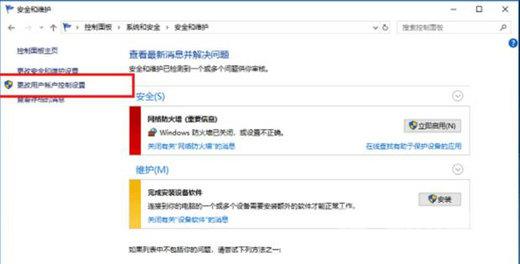
4.在用户帐户控制设置界面中,您可以看到应用任务安装软件或更改我的计算机这是始终通知,这就是为什么每个开放软件弹出提示窗口。
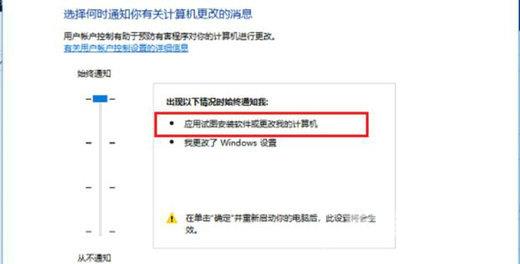
5.将用户帐户控件设置更改为切勿通知,然后单击确定。
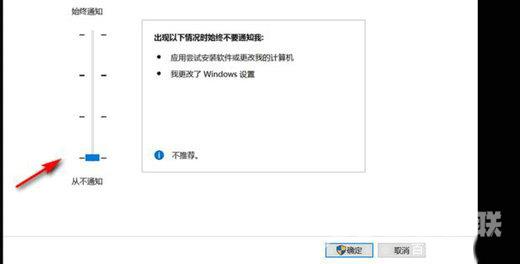
6.重新启动计算机后,再次打开软件不会弹出提示窗口。
【本文由:大丰网站建设公司 http://www.1234xp.com/dafeng.html 复制请保留原URL】